适用范围:车用:12V电源并有AUX(video+audio)输入的车机, 家用:有AV输入接口的电视
最新版本:硬件:V2.1正式版 软件:点此下载同屏器升级软件V10
注意事项:安装过程中务必注意电源正负极
必备工具:车用:万用表、剥线钳、绝缘胶布、汽车音响拆装工具套装,家用:无
人工技术支持:关闭状态,如有疑问请下方留言,技术文档已详细列出解决方案的问题不在解答范围;
安装技术要求:简单
安装演示视频:
安装指导
安卓设备使用演示
苹果设备使用演示
车用安装使用步骤【家用使用USB 5V供电,不适用以下说明】:
1.通读并理解本文档全部内容,确保您有足够的技术储备可以处理在安装过程中出现的各种状况;
2.检查收到的产品配件,如下图所示:【同屏器主机+RCA音视频线+3PIN车用电源线+音频线】
3.明确每根线的定义,可通过下图或线材标识确定【如有冲突以定义图为准,并请留言通知我们】
A:Micro USB 接口:用于非车用情况下的设备供电,车载设备使用无需连接此接口;
B:USB接口:用于连接手机,支持安卓、苹果手机连接;
C:音频接口:连接手机耳机插口,苹果设备无需连接,安卓手机声音无法传输到车载设备时连接此线路;
D:视频输出:通过转接线连接车辆AUX口视频输入端;视频信号格式:AV(CVBS)PAL;
E:左声道音频输出:通过转接线连接车辆AUX左声道音频输出端,车机断一般为白色插头;
F:右声道音频输出:通过转接线连接车辆AUX右声道音频输出端,车机断一般为红色插头;
G:ACC:接车辆受钥匙控制的12V电源;
H:GND:接车辆电源负极,不可直接搭铁;
I:B+:接车辆不受钥匙控制的12V电源,即长电;
4.在车辆内饰或拆下原车主机背面找到AUX接口、电源接口;
5.连接对应线束:
6.功能验证:
正确连接上述线束,后,车钥匙ON状态下,切换车机为AUX状态,画面应该显示同屏器启动画面,使用USB线连接手机,首次使用【苹果手机:连接后手机屏幕点击信任,稍等片刻即同步显示; 安卓手机:打开USB调试功能后连接即可同屏】,随意播放一段音视频文件,出现同屏画面和声音即可证明产品已经正常工作;如有意外情况,请参考下方疑难解答
7. 功能验证正常后,可将相关产品根据车辆实际情况安装于对应位置并固定:
网友热点问题列表:
1.如何打开安卓手机的USB调试功能?
一般在手机设置项–开发者选项–USB调试(开), USB配置选择 MIDI 如未能找到可百度搜索您手机型号具体路径,搜索建议:【手机型号+USB调试】,如: 红米NOTE2 USB调试

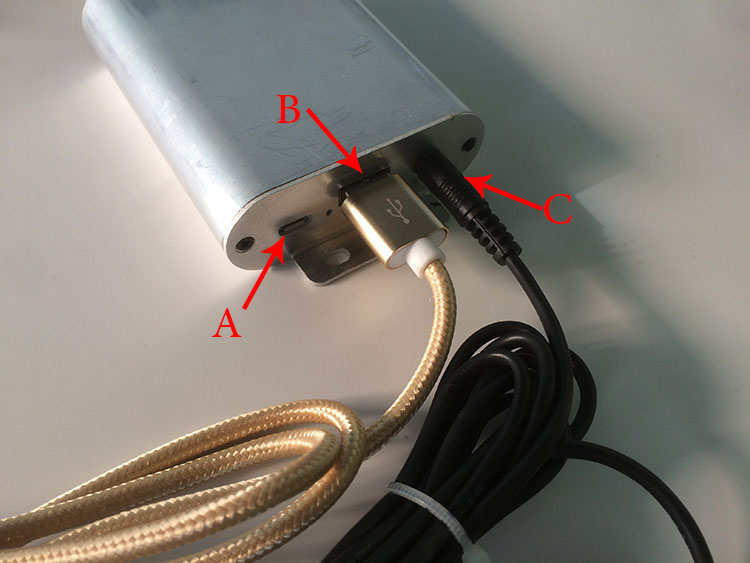
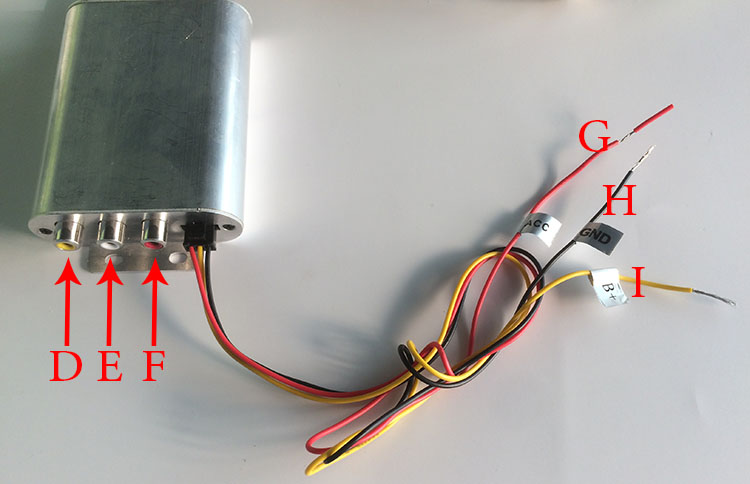
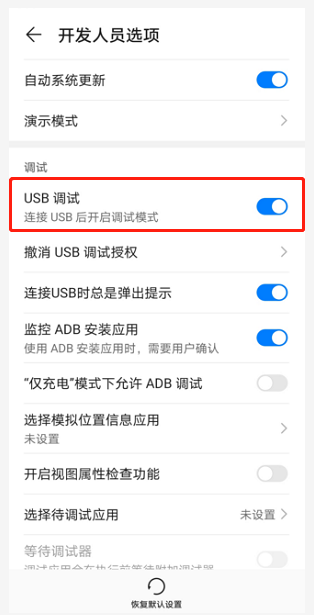
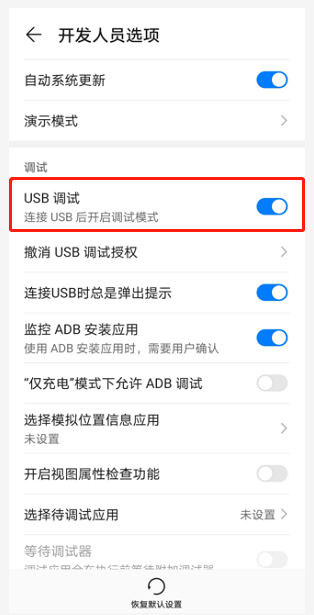
用安装软件吗
不需要
可不可以用点烟器
12V供电 / 5V供电均可。 具体连接位置根据实际情况。
怎样连接电源
本产品可以使用车用 12V 供电 ,也可使用 MIcro USB(常见安卓手机充电线)5V供电。
怎样把三根线和usB连接,发的视频太简单了,没有介绍从哪里接线
一般安装与 DVD导航主机后,从DVD导航尾线处取电。 按照线材对应标识连接。
安卓手机线怎么接
USB数据线接同屏器USB-TypeA 接口。 手机需打开 USB调试功能即可。